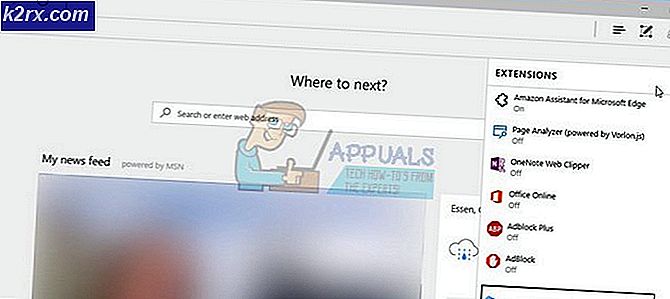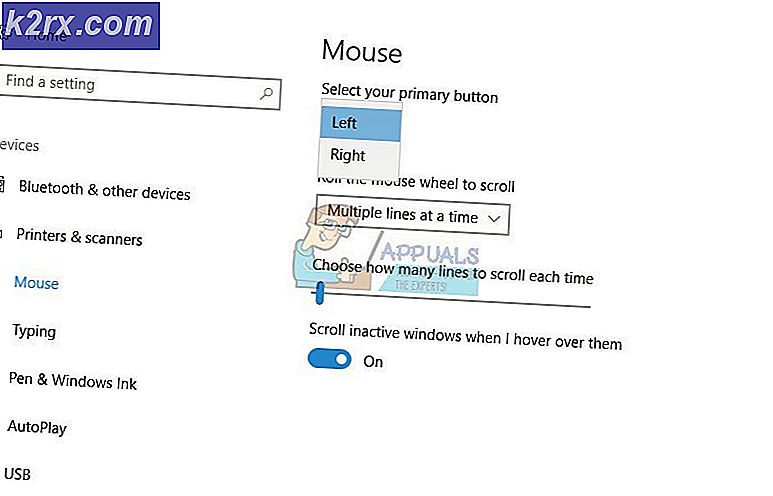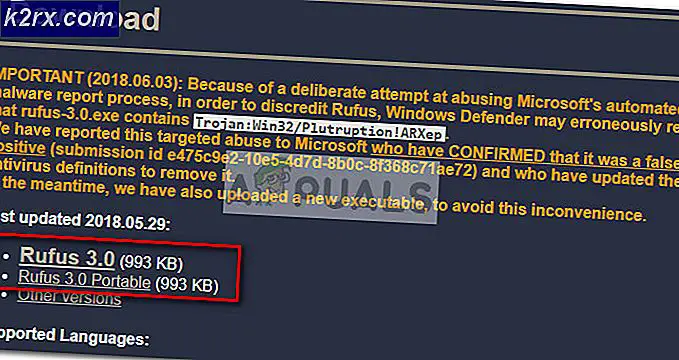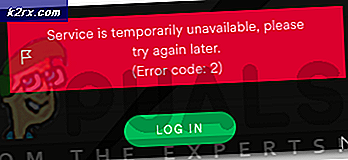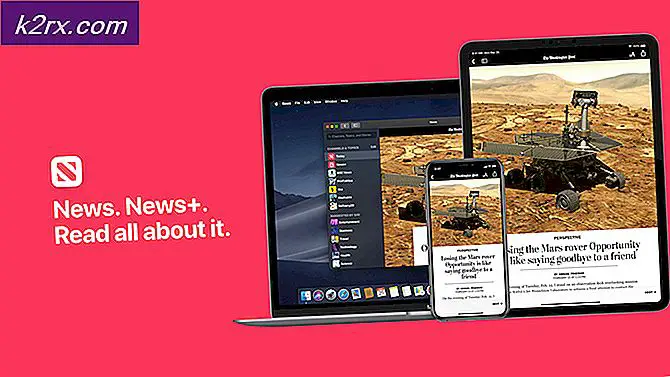[DIPERBAIKI] Gambar Steam Gagal Diunggah
Klien Steam mungkin gagal mengunggah gambar di server Steam jika instalasi klien itu sendiri sudah usang. Selain itu, cache unduhan klien yang rusak atau konfigurasi yang salah dari pengaturan Keluarga Steam juga dapat menyebabkan masalah yang dihadapi.
Pengguna mengalami kesalahan ketika dia mencoba mengunggah gambar ke Steam (dalam obrolan, panduan, atau gambar profil) tetapi gagal melakukannya dengan jenis pesan berikut.
Sebelum melanjutkan dengan solusi, periksa apakah mencoba lagi untuk mengunggah gambar 4-5 kali (Anda dapat mengeklik dan menahan tombol Unggah, jangan mengeklik) menyelesaikan masalah. Juga, periksa apakah mengunggah file gambar yang berbeda memungkinkan Anda mengunggah (jika demikian, maka masalahnya ada pada gambar). Selain itu, pastikan Anda tidak melakukannya kehabisan ruang di server Steam. Selanjutnya, periksa apakah mengunggah gambar di waktu bisnis dari Seattle Valve HQ (bukan pada waktu malam) memecahkan masalah tersebut.
Solusi 1: Perbarui Klien Steam ke Rilis Terbaru
Klien Steam mungkin gagal mengunggah gambar ke server jika pemasangannya sudah usang karena dapat membuat ketidakcocokan antara klien dan server. Dalam konteks ini, memperbarui klien Steam ke rilis terbaru dapat menyelesaikan masalah.
- Luncurkan Uap klien dan di bilah menu, luaskan Uap.
- Sekarang, di menu yang ditampilkan, klik Periksa Pembaruan Klien Steam dan jika pembaruan tersedia, terapkan pembaruan.
- Kemudian luncurkan kembali klien Steam dan periksa apakah gambar dapat diunggah ke Steam.
Solusi 2: Keluar dan Masuk Kembali ke Klien Steam
Kesalahan sementara antara klien Steam dan servernya dapat menyebabkan masalah 'gambar gagal diunggah'. Dalam konteks ini, keluar dari klien Steam dan masuk kembali ke dalamnya dapat menghapus kesalahan dan dengan demikian menyelesaikan masalah.
- Luncurkan Uap klien dan di bilah menu, luaskan Uap.
- Sekarang pilih Ganti pengguna dan di kotak dialog, klik Keluar.
- Kemudian Menutup klien Steam dan pastikan untuk akhir semua proses terkaitnya di Task Manager.
- Kemudian luncurkan kembali klien Steam dan periksa apakah sudah jelas dari masalah 'gagal mengunggah'.
Solusi 3: Ubah Status Anda ke Online
Anda mungkin gagal mengunggah gambar ke server Steam jika status Anda disetel sebagai offline. Dalam konteks ini, menyetel status Anda sebagai "online" dapat menyelesaikan masalah.
- Luncurkan Uap klien dan perluas file Teman Tidak bisa.
- Sekarang pilih On line dan luncurkan kembali klien untuk memeriksa apakah gambar dapat diunggah ke Steam.
- Jika masalah terus berlanjut, periksa apakah pengaturan anda avatar untuk resmi dan kemudian kembali ke avatar khusus untuk menyelesaikan masalah unggahan.
Solusi 4: Gunakan Mode Gambar Besar
Jika Anda tidak dapat mengunggah gambar di klien Steam, maka menggunakan obrolan Steam dalam mode Gambar Besar memungkinkan Anda mengunggah gambar dan dengan demikian menyelesaikan masalah.
- Luncurkan Uap klien dan di dekat kanan atas jendela klien, klik Gambar besar.
- Sekarang buka Uap obrolan dan periksa apakah Anda dapat mengunggah gambar ke Steam.
Solusi 5: Hapus Cache Unduhan dari Klien Steam
Klien Steam mungkin menunjukkan masalah 'gagal mengunggah' jika cache unduhan dari klien Steam rusak. Dalam skenario ini, membersihkan cache unduhan klien Steam dapat menyelesaikan masalah.
- Luncurkan Uap klien dan buka Tidak bisa.
- Sekarang pilih Pengaturan dan di panel kiri, pilih Download.
- Kemudian, di panel kanan, klik Hapus Cache Unduhan tombol lalu Konfirmasi untuk menghapus cache.
- Sekarang luncurkan kembali klien Steam dan periksa apakah berfungsi dengan baik.
Solusi 6: Aktifkan / Nonaktifkan VPN dan Proxy
Pesan 'gagal mengunggah' dapat ditampilkan oleh klien Steam jika koneksi jaringan (atau proxy / VPN) sistem Anda memblokir akses ke sumber yang penting untuk pengoperasian klien Steam. Dalam konteks ini, menggunakan koneksi lain (atau mengaktifkan / menonaktifkan VPN/ proxy) dapat menyelesaikan masalah.
- keluar itu Uap klien dan pastikan tidak ada proses yang terkait dengannya yang beroperasi di Pengelola Tugas sistem Anda.
- Lalu klik Windows, Tipe: Proksi, dan buka Proksi pengaturan.
- Sekarang nonaktifkan opsi berikut:
Deteksi Otomatis Pengaturan Gunakan Setup Script Manual Proxy Setup
- Kemudian luncurkan kembali Steam klien dan periksa gambar dapat diunggah ke Steam.
- Jika tidak, periksa apakah menggunakan klien VPN memungkinkan Anda mengunggah gambar ke server Steam.
- Jika masalah terus berlanjut, periksa apakah menggunakan jaringan lain (mis., hotspot ponsel Anda) menyelesaikan masalah unggahan gambar.
Solusi 7: Nonaktifkan Tampilan Keluarga dari Klien Steam
Anggota keluarga dapat berbagi permainan sambil memisahkan permainan mereka tetapi pengaturan ini dapat merusak kemampuan pengguna untuk mengunggah gambar ke server Steam. Dalam skenario ini, menonaktifkan Family View dapat menyelesaikan masalah.
- Luncurkan Uap klien dan perluas file Menu uap.
- Sekarang pilih Pengaturan dan di panel kiri, arahkan ke Keluarga tab.
- Lalu, di panel kanan, pilih Kelola Family View dan pastikan untuk nonaktifkan Tampilan Keluarga.
- Sekarang luncurkan kembali klien Steam dan periksa apakah masalah gambar telah teratasi.
- Jika masalah terus berlanjut, periksa apakah memungkinkanyang 'Teman, Obrolan, dan Grup'Dan'Profil Online, Tangkapan Layar, dan Pencapaian Saya'Opsi menyelesaikan masalah unggahan.
Solusi 8: Bergabunglah dengan Program Beta dari Klien Steam
Untuk menambahkan fitur baru dan memburu bug yang dilaporkan, Steam terus merilis pembaruan baru ke klien. Jika Anda masih mengalami masalah (bahkan dengan versi klien yang paling baru), bergabung dengan program beta dari klien Steam dapat membersihkan bug dan dengan demikian menyelesaikan masalah.
- Luncurkan Uap klien dan di bilah menu, luaskan Uap.
- Sekarang pilih Pengaturan dan dibawah Partisipasi Beta, klik Perubahan (di tab Akun).
- Lalu luaskan tarik-turun Partisipasi Beta dan pilih Pembaruan Steam Beta.
- Sekarang menerapkan perubahan Anda dan klik Restart sekarang tombol.
- Setelah meluncurkan kembali klien, periksa apakah gambar dapat diunggah ke Steam.
- Jika masalah terus berlanjut, periksa apakah memilih keluar dari Partisipasi Beta (dengan mengulangi langkah 1 hingga 4 tetapi pada langkah 3, pilih Menyisih dari Semua Program Beta) menyelesaikan masalah unggahan.
Solusi 9: Ubah Nama dan Ubah Ukuran File Gambar
Anda mungkin mengalami masalah jika ukuran file gambar atau nama gambarnya (atau jalurnya) memiliki karakter yang tidak didukung (atau server Steam "mengira" bahwa file yang sama telah diunggah, meskipun tidak ditunjukkan oleh server). Dalam skenario ini, mengubah ukuran atau mengganti nama file gambar dapat memecahkan masalah.
- Keluar dari Uap klien dan buka file folder tangkapan layar.
- Sekarang salinan file gambar dan tempel ke folder yang sama.
- Kemudian ganti nama file yang ditempelkan dan tambahkan _vr di akhir dari nama file (mis., 20210417914_1.jpg hingga 20210417914_1_vr.jpg).
- Kemudian periksa apakah Anda dapat mengunggah file gambar ke server Steam.
- Jika tidak, tempatkan file gambar di direktori lain di folder tangkapan layar dan periksa apakah Anda dapat mengunggah file dari direktori itu.
- Jika tidak, maka ganti nama file (untuk pengujian, usahakan sesingkat mungkin) dan coba lagi untuk mengupload file gambar.
- Jika masalah terus berlanjut, klik Windows, Tipe: Cat, dan buka Cat.
- Sekarang perluas file Mengajukan menu dan pilih Buka.
- Kemudian navigasi ke file gambar yang bermasalah dan klik dua kali.
- Sekarang, di jendela cat, klik Ubah ukuran (di bagian Gambar) dan pilih Piksel.
- Kemudian (untuk pengujian), turunkan pikselnya sesuai dengan Anda dan menerapkan perubahan.
- Sekarang menyimpan file dan periksa apakah gambar dapat diunggah ke server Steam.
- Jika itu tidak berhasil, maka buka gambarnya lagi di Cat dan klik Ubah ukuran.
- Sekarang pilih Piksel dan hapus centang kotak Pertahankan Rasio Aspek.
- Kemudian, memasukkan itu nilai yang sama dalam Horisontal kotak dan Vertikal kotak (misalnya, 250) dan menerapkan perubahan Anda.
- Sekarang menyimpan file sebagai Jpeg dan kemudian periksa apakah Steam bersih dari gambar gagal mengunggah masalah.
Jika masalah terus berlanjut, periksa apakah mengunggah gambar dalam PNG (Anda dapat menggunakan Paint >> Save as >> PNG untuk mengonversi gambar) format menyelesaikan masalah.
Solusi 10: Gunakan Browser Web untuk Mengunggah Gambar
Jika Anda masih tidak dapat memuat gambar dengan menggunakan klien Steam, menggunakan peramban web untuk mengunggah gambar dapat membantu Anda.
- Luncurkan browser web (mis., Chrome) dan arahkan ke situs web Steampowered.
- Sekarang Gabung menggunakan kredensial Anda dan pastikan file situs web dimulai dari https: // (bukan http: //). Jika Anda menggunakan ekstensi browser untuk memaksa HTTP (atau HTTPS) di semua halaman, maka nonaktifkan ekstensi itu (seperti HTTPS Everywhere).
- Sekarang periksa apakah Anda dapat mengunggah gambar (baik untuk mengobrol, memandu, dll.) Ke server Steam.
- Jika unggahan gagal, segarkan halaman web (dengan menekan tombol F5) dan coba lagi untuk mengunggah gambar.
- Jika masalah berlanjut, maka mencoba kembali unggahan tetapi perhatikan URL dari halaman di bilah alamat. Jika sebuah perisai kecil ikon ditampilkan di akhir URL, lalu klik di ikon perisai dan klik Lihat Semua Konten(atau Muat Skrip yang Tidak Aman).
Jika itu tidak berhasil, periksa apakah mencoba browser lain (sebaiknya Edge atau IE) memecahkan masalah unggahan gambar.
Jika masalah terus berlanjut, periksa apakah menggunakan file unggah utilitas (seperti SteaScree) menyelesaikan masalah unggahan. Jika itu tidak berhasil, Anda boleh unggah gambar di file situs web eksternal dan bagikan tautannya dalam obrolan. Jika semuanya gagal, Anda boleh instal ulang klien Steam (tapi pastikan untuk mencadangkan yang penting dan menghapus semua jejak instalasi sebelumnya) untuk menyelesaikan masalah unggahan.